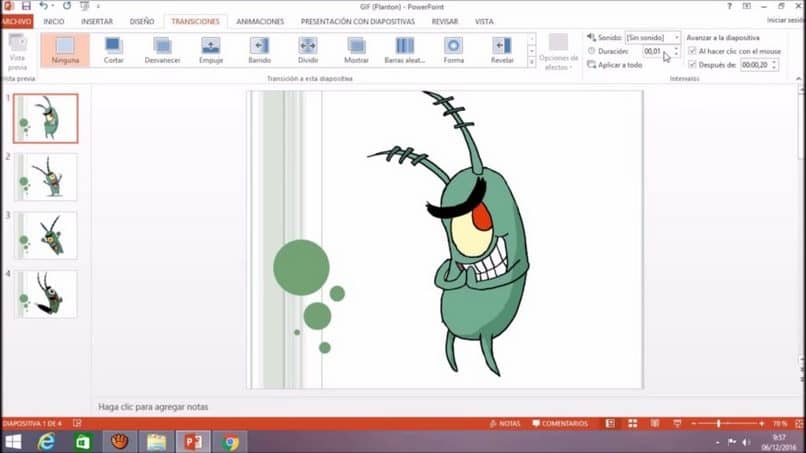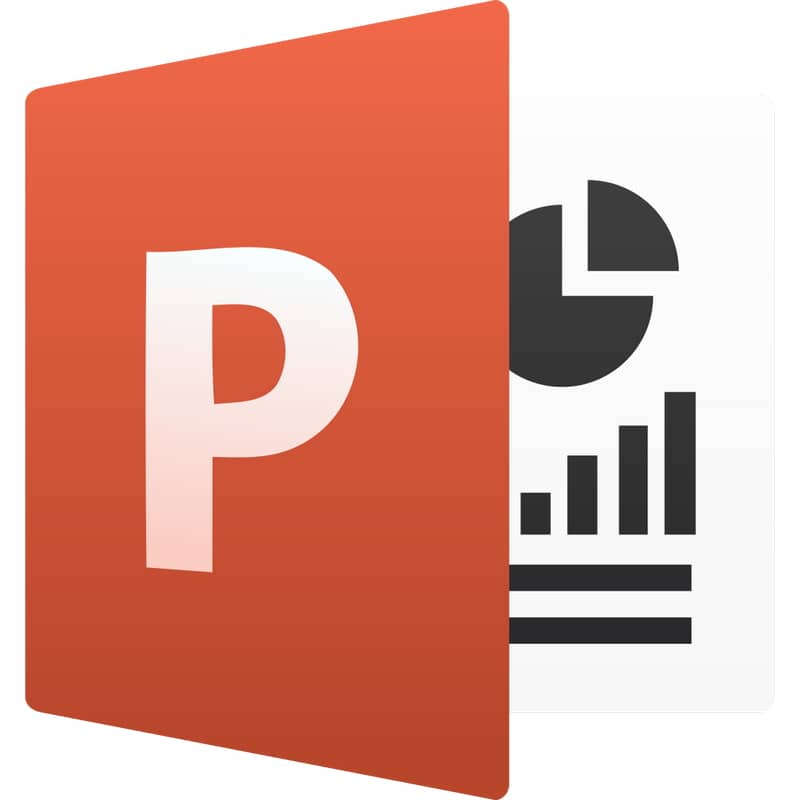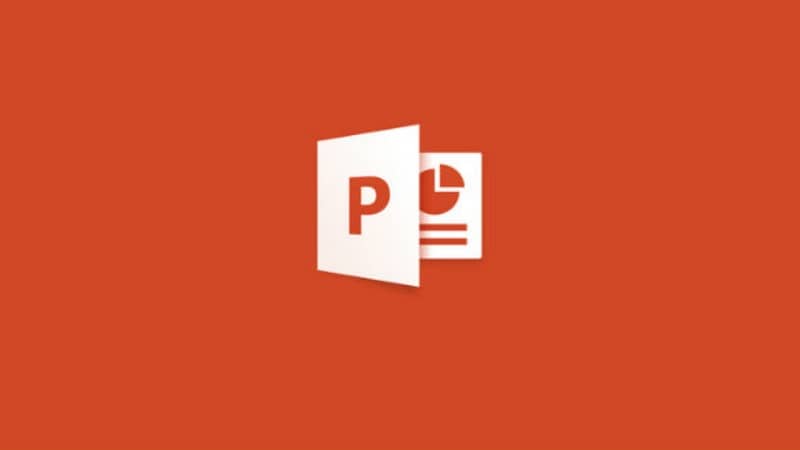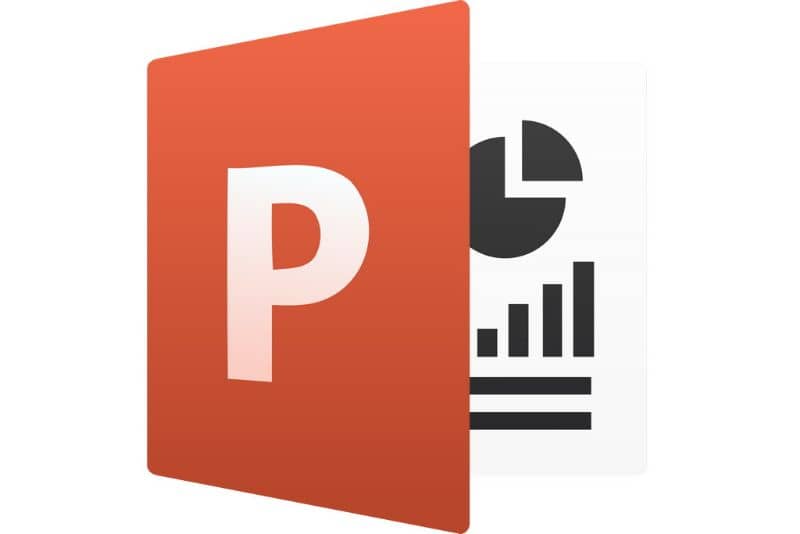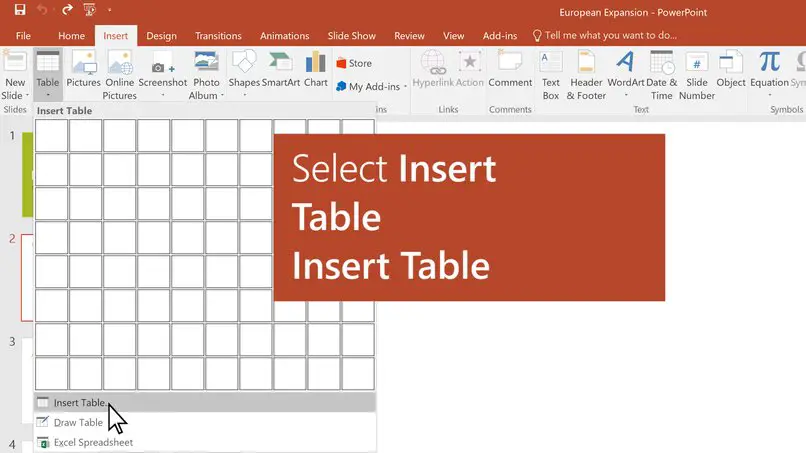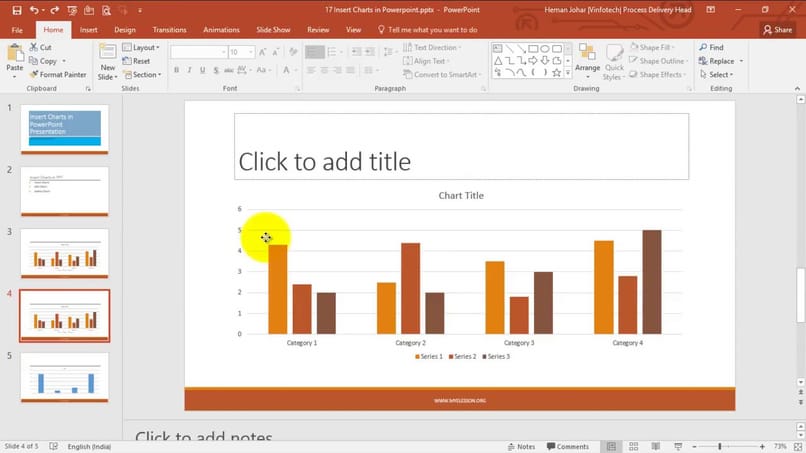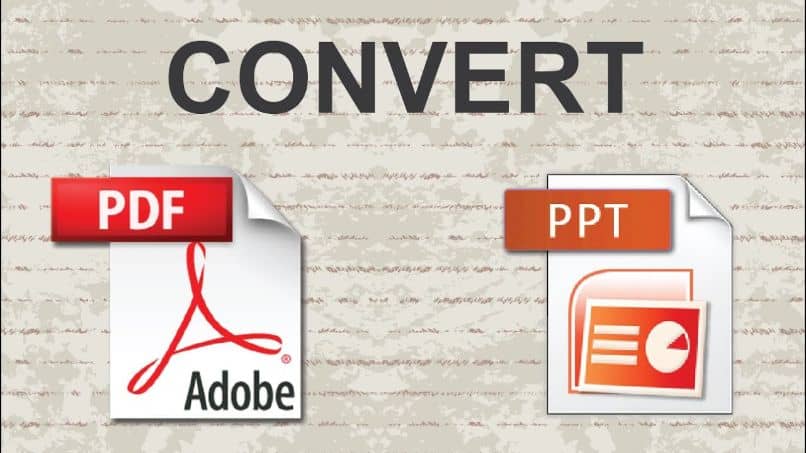Arrastre imágenes de Internet a PowerPoint puede ser la forma más sencilla de crear una presentación sin la necesidad de una base de datos extensa. También puede crear presentaciones más dinámicas agregando videos a sus diapositivas, animando un personaje o usando la herramienta de animación y transición.
Puedes tomar una imagen sin descargarla, úsala en tu regalo y evitar el molesto tiempo de descarga y el espacio ocupado almacenamiento.
¿Cómo agregar imágenes de Internet a PowerPoint?
Bueno, esta es una tarea demasiado simple, puede que le lleve más tiempo entender este tutorial del que le llevará hacer su presentación a partir de ahora. Mucha gente pasa por procesos complicados obtener una foto de internet, lo que incluye descargarlos y guardarlos en su computadora.
Pero, con el método que te explicamos a continuación, tu trabajo será cuestión de segundos y no ocuparás más espacio del necesario en tu ordenador. De todos modos, en caso de que lo pruebes, también te explicamos brevemente cómo guardar y enviar imágenes desde Internet a PowerPoint.
Utilice imágenes de Internet en PowerPoint sin descargarlas
Primero, ingrese a su navegador favorito y busque las imágenes que desea usar, una vez que las haya seleccionado todas, todo lo que tiene que hacer es usarlas en las diapositivas. Las imágenes de ella serían mejores alta resolución, esto mejora la apariencia.
Para hacer esto, debe hacer clic derecho en la imagen que desea usar y seleccionar la opción «Copia de imagen», esto dejará la imagen en el portapapeles, ahora ve a PowerPoint y selecciona el control deslizante donde irá la imagen, con el conjunto de claves para pegar «Ctrl + V» pegue la imagen, todo lo que tiene que hacer es ajustarla.

Cuando encuentre el lugar correcto, guarde la presentación, esto vinculará la imagen a la presentación y no se dañará al compartirla con otros usuarios.
Descargar imágenes de Internet para usarlas en PowerPoint
El procedimiento comienza igual que el anterior, en lugar de seleccionarlo «Copia de imagen», necesitas hacer clic en «Guardar imagen como …».
Esto mostrará el menú de guardar, seleccionará una ubicación y un nombre para la imagen y la guardará, es muy rápido y fácil ponerla en PowerPoint. Tendrá dos opciones para hacer la inserción, primero puede hacer clic en la pestaña «Insertar» en PowerPoint y seleccione la imagen con el menú apropiado.
La segunda forma es bastante sencilla, todo lo que tienes que hacer es arrastrar la imagen desde la carpeta y dejar que se deslice hacia donde quieras que se ubique. Edita el tamaño y la forma y listo, tendrás imágenes en toda tu presentación.
¿Qué hace que sea tan interesante poner imágenes de Internet en PowerPoint?
La enorme compatibilidad que ofrece PowerPoint se ha sumado a la excelente opción de poder ver imágenes, videos, audios y mucho más en las presentaciones. La convierte en su herramienta favorita para lograr la excelencia en las presentaciones, independientemente del motivo, por lo que es bueno comprender todas las opciones que ofrece.
El interés de muchas personas se debe al hecho de que no necesitan almacenar y publicar imágenes en Internet y convertirse en parte del espacio de presentación.
Además, puede obtener imágenes de alta calidad y editarlas directamente en PowerPoint, sin una sola descarga de programas adicionales.
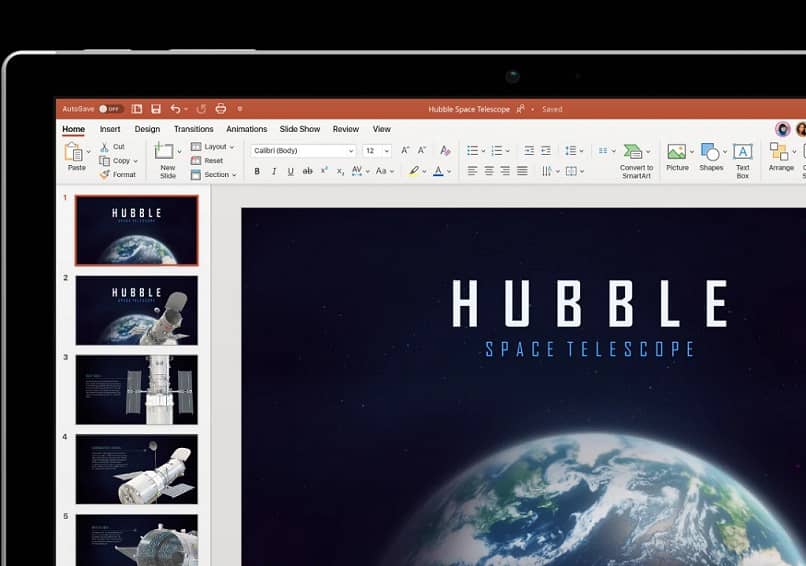
Suele ser un problema cuando se saca de lugar y se difunde en la computadora una presentación con imágenes de una ruta interna. Aquí está una de las cosas más importantes por qué traer imágenes de Internet a PowerPoint es una gran idea para cualquier expositor.
En el trabajo y tanto en universidades como colegios, nuestra presentación debe ser difundida, ya sea a maestros o jefes, o a colegas en el medio ambiente. Por lo tanto, tenga en cuenta que necesitas manejar la mejor opción para no dañar tu presentación e imágenes en Internet, es uno de los mejores.
Una vez que haya insertado la imagen en su presentación de PowerPoint, puede ajustar el tamaño, cambiar el color, recuperarla o enmarcarla.